En este colab, probará varios modelos de clasificación de imágenes de TensorFlow Hub y decidirá cuál es el mejor para su caso de uso.
Debido TF Hub fomenta una convención de datos consistentes para los modelos que operan en las imágenes, es fácil de experimentar con diferentes arquitecturas para encontrar el que mejor se adapte a sus necesidades.
 Ver en TensorFlow.org Ver en TensorFlow.org |  Ejecutar en Google Colab Ejecutar en Google Colab |  Ver en GitHub Ver en GitHub |  Descargar cuaderno Descargar cuaderno |  Ver modelos TF Hub Ver modelos TF Hub |
import tensorflow as tf
import tensorflow_hub as hub
import requests
from PIL import Image
from io import BytesIO
import matplotlib.pyplot as plt
import numpy as np
Funciones de ayuda para cargar imágenes (ocultas)
original_image_cache = {}
def preprocess_image(image):
image = np.array(image)
# reshape into shape [batch_size, height, width, num_channels]
img_reshaped = tf.reshape(image, [1, image.shape[0], image.shape[1], image.shape[2]])
# Use `convert_image_dtype` to convert to floats in the [0,1] range.
image = tf.image.convert_image_dtype(img_reshaped, tf.float32)
return image
def load_image_from_url(img_url):
"""Returns an image with shape [1, height, width, num_channels]."""
user_agent = {'User-agent': 'Colab Sample (https://tensorflow.org)'}
response = requests.get(img_url, headers=user_agent)
image = Image.open(BytesIO(response.content))
image = preprocess_image(image)
return image
def load_image(image_url, image_size=256, dynamic_size=False, max_dynamic_size=512):
"""Loads and preprocesses images."""
# Cache image file locally.
if image_url in original_image_cache:
img = original_image_cache[image_url]
elif image_url.startswith('https://'):
img = load_image_from_url(image_url)
else:
fd = tf.io.gfile.GFile(image_url, 'rb')
img = preprocess_image(Image.open(fd))
original_image_cache[image_url] = img
# Load and convert to float32 numpy array, add batch dimension, and normalize to range [0, 1].
img_raw = img
if tf.reduce_max(img) > 1.0:
img = img / 255.
if len(img.shape) == 3:
img = tf.stack([img, img, img], axis=-1)
if not dynamic_size:
img = tf.image.resize_with_pad(img, image_size, image_size)
elif img.shape[1] > max_dynamic_size or img.shape[2] > max_dynamic_size:
img = tf.image.resize_with_pad(img, max_dynamic_size, max_dynamic_size)
return img, img_raw
def show_image(image, title=''):
image_size = image.shape[1]
w = (image_size * 6) // 320
plt.figure(figsize=(w, w))
plt.imshow(image[0], aspect='equal')
plt.axis('off')
plt.title(title)
plt.show()
Seleccione un modelo de clasificación de imágenes. Después de eso, se establecen algunas variables internas y el archivo de etiquetas se descarga y se prepara para su uso.
Existen algunas diferencias técnicas entre los modelos, como diferentes tamaños de entrada, tamaño de modelo, precisión y tiempo de inferencia. Aquí puede cambiar el modelo que está utilizando hasta que encuentre el más adecuado para su caso de uso.
El identificador (URL) del modelo está impreso para su conveniencia. Allí encontrará más documentación sobre cada modelo.
Seleccione un modelo de clasificación de imágenes
image_size = 224
dynamic_size = False
model_name = "efficientnetv2-s" # @param ['efficientnetv2-s', 'efficientnetv2-m', 'efficientnetv2-l', 'efficientnetv2-s-21k', 'efficientnetv2-m-21k', 'efficientnetv2-l-21k', 'efficientnetv2-xl-21k', 'efficientnetv2-b0-21k', 'efficientnetv2-b1-21k', 'efficientnetv2-b2-21k', 'efficientnetv2-b3-21k', 'efficientnetv2-s-21k-ft1k', 'efficientnetv2-m-21k-ft1k', 'efficientnetv2-l-21k-ft1k', 'efficientnetv2-xl-21k-ft1k', 'efficientnetv2-b0-21k-ft1k', 'efficientnetv2-b1-21k-ft1k', 'efficientnetv2-b2-21k-ft1k', 'efficientnetv2-b3-21k-ft1k', 'efficientnetv2-b0', 'efficientnetv2-b1', 'efficientnetv2-b2', 'efficientnetv2-b3', 'efficientnet_b0', 'efficientnet_b1', 'efficientnet_b2', 'efficientnet_b3', 'efficientnet_b4', 'efficientnet_b5', 'efficientnet_b6', 'efficientnet_b7', 'bit_s-r50x1', 'inception_v3', 'inception_resnet_v2', 'resnet_v1_50', 'resnet_v1_101', 'resnet_v1_152', 'resnet_v2_50', 'resnet_v2_101', 'resnet_v2_152', 'nasnet_large', 'nasnet_mobile', 'pnasnet_large', 'mobilenet_v2_100_224', 'mobilenet_v2_130_224', 'mobilenet_v2_140_224', 'mobilenet_v3_small_100_224', 'mobilenet_v3_small_075_224', 'mobilenet_v3_large_100_224', 'mobilenet_v3_large_075_224']
model_handle_map = {
"efficientnetv2-s": "https://tfhub.dev/google/imagenet/efficientnet_v2_imagenet1k_s/classification/2",
"efficientnetv2-m": "https://tfhub.dev/google/imagenet/efficientnet_v2_imagenet1k_m/classification/2",
"efficientnetv2-l": "https://tfhub.dev/google/imagenet/efficientnet_v2_imagenet1k_l/classification/2",
"efficientnetv2-s-21k": "https://tfhub.dev/google/imagenet/efficientnet_v2_imagenet21k_s/classification/2",
"efficientnetv2-m-21k": "https://tfhub.dev/google/imagenet/efficientnet_v2_imagenet21k_m/classification/2",
"efficientnetv2-l-21k": "https://tfhub.dev/google/imagenet/efficientnet_v2_imagenet21k_l/classification/2",
"efficientnetv2-xl-21k": "https://tfhub.dev/google/imagenet/efficientnet_v2_imagenet21k_xl/classification/2",
"efficientnetv2-b0-21k": "https://tfhub.dev/google/imagenet/efficientnet_v2_imagenet21k_b0/classification/2",
"efficientnetv2-b1-21k": "https://tfhub.dev/google/imagenet/efficientnet_v2_imagenet21k_b1/classification/2",
"efficientnetv2-b2-21k": "https://tfhub.dev/google/imagenet/efficientnet_v2_imagenet21k_b2/classification/2",
"efficientnetv2-b3-21k": "https://tfhub.dev/google/imagenet/efficientnet_v2_imagenet21k_b3/classification/2",
"efficientnetv2-s-21k-ft1k": "https://tfhub.dev/google/imagenet/efficientnet_v2_imagenet21k_ft1k_s/classification/2",
"efficientnetv2-m-21k-ft1k": "https://tfhub.dev/google/imagenet/efficientnet_v2_imagenet21k_ft1k_m/classification/2",
"efficientnetv2-l-21k-ft1k": "https://tfhub.dev/google/imagenet/efficientnet_v2_imagenet21k_ft1k_l/classification/2",
"efficientnetv2-xl-21k-ft1k": "https://tfhub.dev/google/imagenet/efficientnet_v2_imagenet21k_ft1k_xl/classification/2",
"efficientnetv2-b0-21k-ft1k": "https://tfhub.dev/google/imagenet/efficientnet_v2_imagenet21k_ft1k_b0/classification/2",
"efficientnetv2-b1-21k-ft1k": "https://tfhub.dev/google/imagenet/efficientnet_v2_imagenet21k_ft1k_b1/classification/2",
"efficientnetv2-b2-21k-ft1k": "https://tfhub.dev/google/imagenet/efficientnet_v2_imagenet21k_ft1k_b2/classification/2",
"efficientnetv2-b3-21k-ft1k": "https://tfhub.dev/google/imagenet/efficientnet_v2_imagenet21k_ft1k_b3/classification/2",
"efficientnetv2-b0": "https://tfhub.dev/google/imagenet/efficientnet_v2_imagenet1k_b0/classification/2",
"efficientnetv2-b1": "https://tfhub.dev/google/imagenet/efficientnet_v2_imagenet1k_b1/classification/2",
"efficientnetv2-b2": "https://tfhub.dev/google/imagenet/efficientnet_v2_imagenet1k_b2/classification/2",
"efficientnetv2-b3": "https://tfhub.dev/google/imagenet/efficientnet_v2_imagenet1k_b3/classification/2",
"efficientnet_b0": "https://tfhub.dev/tensorflow/efficientnet/b0/classification/1",
"efficientnet_b1": "https://tfhub.dev/tensorflow/efficientnet/b1/classification/1",
"efficientnet_b2": "https://tfhub.dev/tensorflow/efficientnet/b2/classification/1",
"efficientnet_b3": "https://tfhub.dev/tensorflow/efficientnet/b3/classification/1",
"efficientnet_b4": "https://tfhub.dev/tensorflow/efficientnet/b4/classification/1",
"efficientnet_b5": "https://tfhub.dev/tensorflow/efficientnet/b5/classification/1",
"efficientnet_b6": "https://tfhub.dev/tensorflow/efficientnet/b6/classification/1",
"efficientnet_b7": "https://tfhub.dev/tensorflow/efficientnet/b7/classification/1",
"bit_s-r50x1": "https://tfhub.dev/google/bit/s-r50x1/ilsvrc2012_classification/1",
"inception_v3": "https://tfhub.dev/google/imagenet/inception_v3/classification/4",
"inception_resnet_v2": "https://tfhub.dev/google/imagenet/inception_resnet_v2/classification/4",
"resnet_v1_50": "https://tfhub.dev/google/imagenet/resnet_v1_50/classification/4",
"resnet_v1_101": "https://tfhub.dev/google/imagenet/resnet_v1_101/classification/4",
"resnet_v1_152": "https://tfhub.dev/google/imagenet/resnet_v1_152/classification/4",
"resnet_v2_50": "https://tfhub.dev/google/imagenet/resnet_v2_50/classification/4",
"resnet_v2_101": "https://tfhub.dev/google/imagenet/resnet_v2_101/classification/4",
"resnet_v2_152": "https://tfhub.dev/google/imagenet/resnet_v2_152/classification/4",
"nasnet_large": "https://tfhub.dev/google/imagenet/nasnet_large/classification/4",
"nasnet_mobile": "https://tfhub.dev/google/imagenet/nasnet_mobile/classification/4",
"pnasnet_large": "https://tfhub.dev/google/imagenet/pnasnet_large/classification/4",
"mobilenet_v2_100_224": "https://tfhub.dev/google/imagenet/mobilenet_v2_100_224/classification/4",
"mobilenet_v2_130_224": "https://tfhub.dev/google/imagenet/mobilenet_v2_130_224/classification/4",
"mobilenet_v2_140_224": "https://tfhub.dev/google/imagenet/mobilenet_v2_140_224/classification/4",
"mobilenet_v3_small_100_224": "https://tfhub.dev/google/imagenet/mobilenet_v3_small_100_224/classification/5",
"mobilenet_v3_small_075_224": "https://tfhub.dev/google/imagenet/mobilenet_v3_small_075_224/classification/5",
"mobilenet_v3_large_100_224": "https://tfhub.dev/google/imagenet/mobilenet_v3_large_100_224/classification/5",
"mobilenet_v3_large_075_224": "https://tfhub.dev/google/imagenet/mobilenet_v3_large_075_224/classification/5",
}
model_image_size_map = {
"efficientnetv2-s": 384,
"efficientnetv2-m": 480,
"efficientnetv2-l": 480,
"efficientnetv2-b0": 224,
"efficientnetv2-b1": 240,
"efficientnetv2-b2": 260,
"efficientnetv2-b3": 300,
"efficientnetv2-s-21k": 384,
"efficientnetv2-m-21k": 480,
"efficientnetv2-l-21k": 480,
"efficientnetv2-xl-21k": 512,
"efficientnetv2-b0-21k": 224,
"efficientnetv2-b1-21k": 240,
"efficientnetv2-b2-21k": 260,
"efficientnetv2-b3-21k": 300,
"efficientnetv2-s-21k-ft1k": 384,
"efficientnetv2-m-21k-ft1k": 480,
"efficientnetv2-l-21k-ft1k": 480,
"efficientnetv2-xl-21k-ft1k": 512,
"efficientnetv2-b0-21k-ft1k": 224,
"efficientnetv2-b1-21k-ft1k": 240,
"efficientnetv2-b2-21k-ft1k": 260,
"efficientnetv2-b3-21k-ft1k": 300,
"efficientnet_b0": 224,
"efficientnet_b1": 240,
"efficientnet_b2": 260,
"efficientnet_b3": 300,
"efficientnet_b4": 380,
"efficientnet_b5": 456,
"efficientnet_b6": 528,
"efficientnet_b7": 600,
"inception_v3": 299,
"inception_resnet_v2": 299,
"mobilenet_v2_100_224": 224,
"mobilenet_v2_130_224": 224,
"mobilenet_v2_140_224": 224,
"nasnet_large": 331,
"nasnet_mobile": 224,
"pnasnet_large": 331,
"resnet_v1_50": 224,
"resnet_v1_101": 224,
"resnet_v1_152": 224,
"resnet_v2_50": 224,
"resnet_v2_101": 224,
"resnet_v2_152": 224,
"mobilenet_v3_small_100_224": 224,
"mobilenet_v3_small_075_224": 224,
"mobilenet_v3_large_100_224": 224,
"mobilenet_v3_large_075_224": 224,
}
model_handle = model_handle_map[model_name]
print(f"Selected model: {model_name} : {model_handle}")
max_dynamic_size = 512
if model_name in model_image_size_map:
image_size = model_image_size_map[model_name]
dynamic_size = False
print(f"Images will be converted to {image_size}x{image_size}")
else:
dynamic_size = True
print(f"Images will be capped to a max size of {max_dynamic_size}x{max_dynamic_size}")
labels_file = "https://storage.googleapis.com/download.tensorflow.org/data/ImageNetLabels.txt"
#download labels and creates a maps
downloaded_file = tf.keras.utils.get_file("labels.txt", origin=labels_file)
classes = []
with open(downloaded_file) as f:
labels = f.readlines()
classes = [l.strip() for l in labels]
Selected model: efficientnetv2-s : https://tfhub.dev/google/imagenet/efficientnet_v2_imagenet1k_s/classification/2 Images will be converted to 384x384 Downloading data from https://storage.googleapis.com/download.tensorflow.org/data/ImageNetLabels.txt 16384/10484 [==============================================] - 0s 0us/step 24576/10484 [======================================================================] - 0s 0us/step
Puede seleccionar una de las imágenes a continuación o usar su propia imagen. Solo recuerde que el tamaño de entrada para los modelos varía y algunos de ellos usan un tamaño de entrada dinámico (lo que permite la inferencia en la imagen sin escala). Teniendo en cuenta que, el método load_image ya se reescalar la imagen en el formato esperado.
Seleccionar una imagen de entrada
image_name = "turtle" # @param ['tiger', 'bus', 'car', 'cat', 'dog', 'apple', 'banana', 'turtle', 'flamingo', 'piano', 'honeycomb', 'teapot']
images_for_test_map = {
"tiger": "https://upload.wikimedia.org/wikipedia/commons/b/b0/Bengal_tiger_%28Panthera_tigris_tigris%29_female_3_crop.jpg",
#by Charles James Sharp, CC BY-SA 4.0 <https://creativecommons.org/licenses/by-sa/4.0>, via Wikimedia Commons
"bus": "https://upload.wikimedia.org/wikipedia/commons/6/63/LT_471_%28LTZ_1471%29_Arriva_London_New_Routemaster_%2819522859218%29.jpg",
#by Martin49 from London, England, CC BY 2.0 <https://creativecommons.org/licenses/by/2.0>, via Wikimedia Commons
"car": "https://upload.wikimedia.org/wikipedia/commons/4/49/2013-2016_Toyota_Corolla_%28ZRE172R%29_SX_sedan_%282018-09-17%29_01.jpg",
#by EurovisionNim, CC BY-SA 4.0 <https://creativecommons.org/licenses/by-sa/4.0>, via Wikimedia Commons
"cat": "https://upload.wikimedia.org/wikipedia/commons/4/4d/Cat_November_2010-1a.jpg",
#by Alvesgaspar, CC BY-SA 3.0 <https://creativecommons.org/licenses/by-sa/3.0>, via Wikimedia Commons
"dog": "https://upload.wikimedia.org/wikipedia/commons/archive/a/a9/20090914031557%21Saluki_dog_breed.jpg",
#by Craig Pemberton, CC BY-SA 3.0 <https://creativecommons.org/licenses/by-sa/3.0>, via Wikimedia Commons
"apple": "https://upload.wikimedia.org/wikipedia/commons/1/15/Red_Apple.jpg",
#by Abhijit Tembhekar from Mumbai, India, CC BY 2.0 <https://creativecommons.org/licenses/by/2.0>, via Wikimedia Commons
"banana": "https://upload.wikimedia.org/wikipedia/commons/1/1c/Bananas_white_background.jpg",
#by fir0002 flagstaffotos [at] gmail.com Canon 20D + Tamron 28-75mm f/2.8, GFDL 1.2 <http://www.gnu.org/licenses/old-licenses/fdl-1.2.html>, via Wikimedia Commons
"turtle": "https://upload.wikimedia.org/wikipedia/commons/8/80/Turtle_golfina_escobilla_oaxaca_mexico_claudio_giovenzana_2010.jpg",
#by Claudio Giovenzana, CC BY-SA 3.0 <https://creativecommons.org/licenses/by-sa/3.0>, via Wikimedia Commons
"flamingo": "https://upload.wikimedia.org/wikipedia/commons/b/b8/James_Flamingos_MC.jpg",
#by Christian Mehlführer, User:Chmehl, CC BY 3.0 <https://creativecommons.org/licenses/by/3.0>, via Wikimedia Commons
"piano": "https://upload.wikimedia.org/wikipedia/commons/d/da/Steinway_%26_Sons_upright_piano%2C_model_K-132%2C_manufactured_at_Steinway%27s_factory_in_Hamburg%2C_Germany.png",
#by "Photo: © Copyright Steinway & Sons", CC BY-SA 3.0 <https://creativecommons.org/licenses/by-sa/3.0>, via Wikimedia Commons
"honeycomb": "https://upload.wikimedia.org/wikipedia/commons/f/f7/Honey_comb.jpg",
#by Merdal, CC BY-SA 3.0 <http://creativecommons.org/licenses/by-sa/3.0/>, via Wikimedia Commons
"teapot": "https://upload.wikimedia.org/wikipedia/commons/4/44/Black_tea_pot_cropped.jpg",
#by Mendhak, CC BY-SA 2.0 <https://creativecommons.org/licenses/by-sa/2.0>, via Wikimedia Commons
}
img_url = images_for_test_map[image_name]
image, original_image = load_image(img_url, image_size, dynamic_size, max_dynamic_size)
show_image(image, 'Scaled image')

Ahora que se eligió el modelo, cargarlo con TensorFlow Hub es simple.
Esto también llama al modelo con una entrada aleatoria como una ejecución de "calentamiento". Las llamadas posteriores suelen ser mucho más rápidas y puede comparar esto con la latencia a continuación.
classifier = hub.load(model_handle)
input_shape = image.shape
warmup_input = tf.random.uniform(input_shape, 0, 1.0)
%time warmup_logits = classifier(warmup_input).numpy()
CPU times: user 2.88 s, sys: 470 ms, total: 3.35 s Wall time: 3.41 s
Todo está listo para la inferencia. Aquí puede ver los 5 mejores resultados del modelo para la imagen seleccionada.
# Run model on image
%time probabilities = tf.nn.softmax(classifier(image)).numpy()
top_5 = tf.argsort(probabilities, axis=-1, direction="DESCENDING")[0][:5].numpy()
np_classes = np.array(classes)
# Some models include an additional 'background' class in the predictions, so
# we must account for this when reading the class labels.
includes_background_class = probabilities.shape[1] == 1001
for i, item in enumerate(top_5):
class_index = item if includes_background_class else item + 1
line = f'({i+1}) {class_index:4} - {classes[class_index]}: {probabilities[0][top_5][i]}'
print(line)
show_image(image, '')
CPU times: user 27.4 ms, sys: 9 µs, total: 27.4 ms Wall time: 25.9 ms (1) 35 - leatherback turtle: 0.7747752666473389 (2) 34 - loggerhead: 0.10644760727882385 (3) 37 - terrapin: 0.005874828901141882 (4) 148 - grey whale: 0.002594555728137493 (5) 36 - mud turtle: 0.0025599468499422073
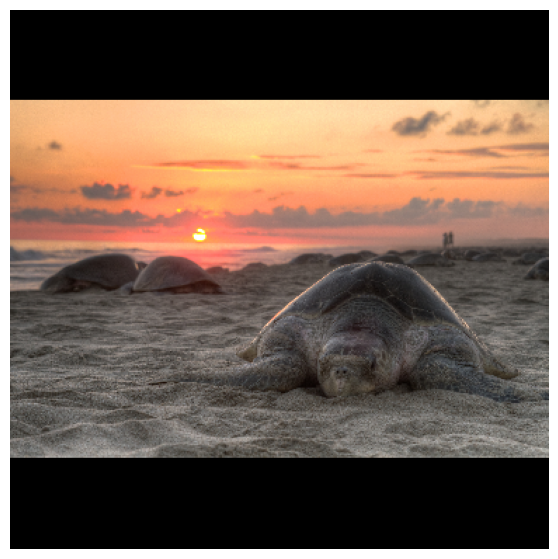
Aprende más
Si desea obtener más información y tratar de cómo hacer la transferencia del aprendizaje con estos modelos puede probar este tutorial: Aprendizaje de transferencia de Clasificación de la imagen
Si desea comprobar en más modelos de imagen que puede comprobar a cabo en tfhub.dev

